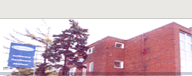Kopírování událostí harmonogramu akad. roku
Parametry » Harmonogram akademického roku » Kopírování událostí harmonogramu akad. roku
1. Hromadná kopie událostí z roku xxxx do roku yyyy
Pro uživatele s příslušným oprávněním je v Harmonogram akademického roku tlačítko 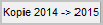 uprostřed pod seznamem událostí akademického roku.
uprostřed pod seznamem událostí akademického roku.
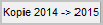 uprostřed pod seznamem událostí akademického roku.
uprostřed pod seznamem událostí akademického roku.- Toto tlačítko zkopíruje všechny záznamy včetně maker a linků (pokud to je možné), z vybraného roku do roku následujícího, s vynecháním těch, které již v následujícím roce existují. Kopírují pouze záznamy fakulty, ke které uživatel patří.
- Záznamy se posouvají o rok tak, aby vždy vyšly na stejný den v týdnu, jako u původního záznamu.
- Je-li kopírována událost, kde je povinný "Měsíc", zkopíruje se z původní události.
- Po zkopírování se doporučuje podrobně zkontrolovat, že vše odpovídá vašim přestávám a žádné záznamy nechybí ani nepřebývají, nejlépe pomocí tlačítka Hr.kontrola. Případné chybové hlášení upřesňuje, o který záznam se jedná.
2. Kopie událostí dle výběru
Ke kopírování vybrané události / událostí Harmonogramu akademického roku slouží tlačítko  v pravém dolním rohu pod seznamem událostí akademického roku.
v pravém dolním rohu pod seznamem událostí akademického roku.
 v pravém dolním rohu pod seznamem událostí akademického roku.
v pravém dolním rohu pod seznamem událostí akademického roku.- Výběr události / událostí pro kopírování lze učinit kliknutím na pomocí checkboxu v prvním sloupečku seznamu událostí (opakovaným kliknutím jeho označení zrušíte). Vybraná událost se podbarví zeleně. Při zaškrtnutí checkboxu pro výběr jedné či více událostí ke kopírování se automaticky znepřístupní tlačítka pro práci s událostmi harmonogramu (akce „Opravit“ a „Vymazat“).
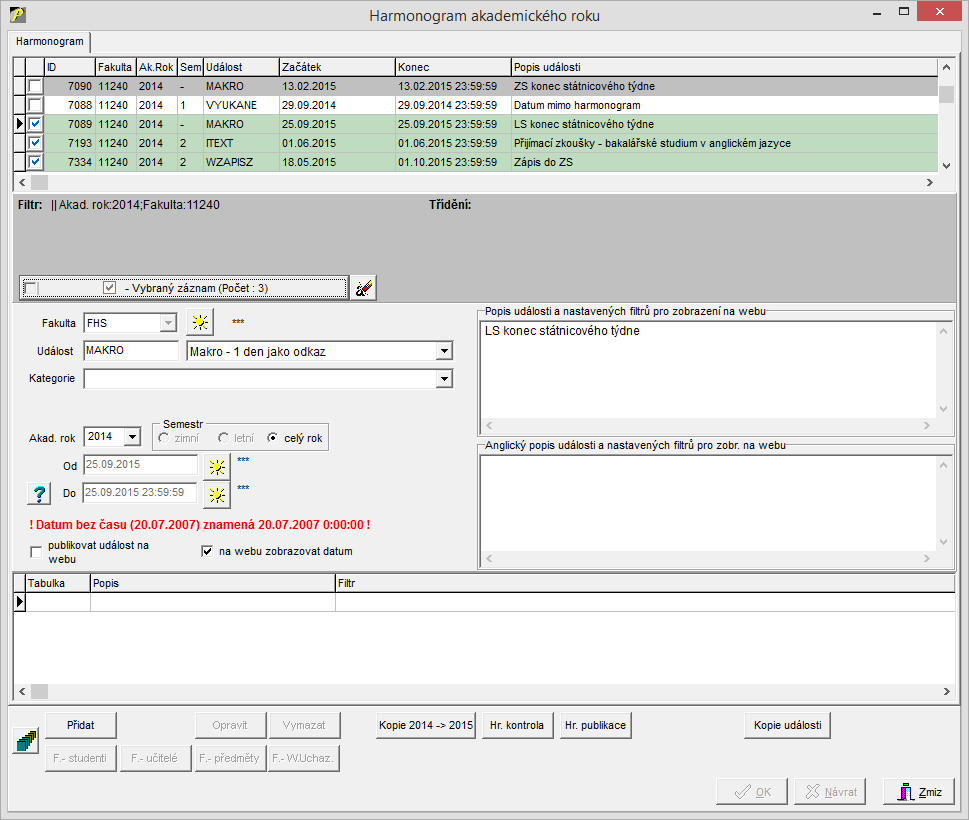
Kopírované události harmonogramu
- Při označování záznamů se zobrazí tlačítko
 , pomocí kterého lze vyfiltrovat pouze vybrané záznamy (např. pro kontrolu). Tento výběr je aktivní, pokud je zatržen checkbox na tlačítku.
, pomocí kterého lze vyfiltrovat pouze vybrané záznamy (např. pro kontrolu). Tento výběr je aktivní, pokud je zatržen checkbox na tlačítku. - Tlačítkem
 výběr událostí pro kopírování zruším a tlačítko s počtem vybraných záznamů zmizí.
výběr událostí pro kopírování zruším a tlačítko s počtem vybraných záznamů zmizí.
Pokud po výběru událostí pro kopírování dojde ke změně nastavení filtru na události, může se stát, že některé vybrané záznamy nepatří do výsledku zadaného filtru. Takový záznam se v seznamu podbarví oranžovou barvou.
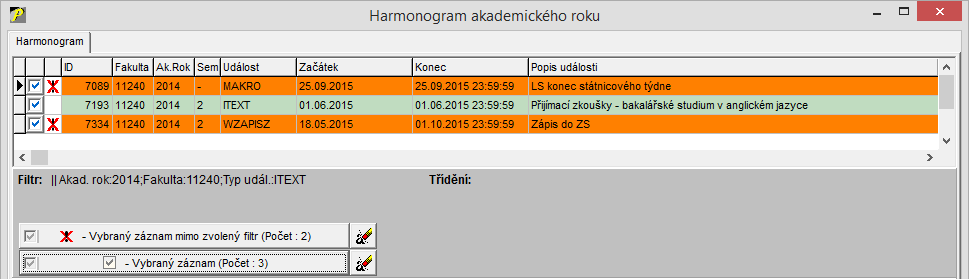
Kopírované události harmonogramu mimo nastavený filtr
- Tlačítkem
 je možné přehledně zobrazit pouze ty události, které nespadají do nastaveného filtru.
je možné přehledně zobrazit pouze ty události, které nespadají do nastaveného filtru. - Tlačítkem
 zruším výběr událostí pro kopírování, které nespadají do nastaveného filtru a tlačítko s počtem vybraných záznamů zmizí.
zruším výběr událostí pro kopírování, které nespadají do nastaveného filtru a tlačítko s počtem vybraných záznamů zmizí.
- Kliknutím na tlačítko "Kopie" se zobrazí detailní okno, ve kterém lze nastavit údaje pro kopírovanou událost:
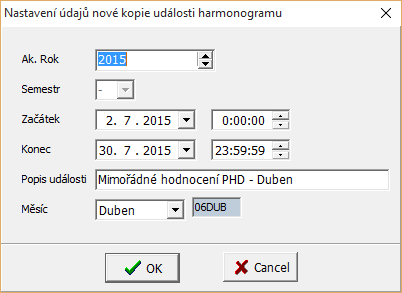
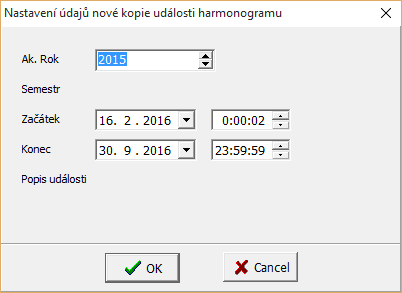
- Rok - výběr roku, do kterého se má událost zkopírovat.
- Semestr - nelze měnit (bude převzat z původní události). Položka se zobrazí pouze při kopii jedné vybrané události.
- Začátek - nastavení začátku první události.
- Konec - nastavení konce první události.
- U ostatních kopírovaných událostí se začátek i konec automaticky nastaví se stejným rozdílem dnů, o který byla posunuta první událost.
- Popis události - je možné změnit popis kopírované události. Položka se zobrazí a je editovatelná pouze při kopii jedné vybrané události.
- Měsíc - je-li kopírována událost, kde je "Měsíc" povinný, je v okně "Nastavení údajů nové kopie události harmonogramu" tato položka zobrazena. Naplní se hodnotou z původní události. Uživatel ji může změnit.
- Kliknutím na tlačítko OK se spustí kopírování vybraných událostí.
- V případě, že program narazí při kopírování některé události na chybu (konfliktní souběh událostí, událost již existuje apod.), uživatel je na tuto skutečnost vždy upozorněn a požádán o potvrzení v pokračování kopírování dalších událostí. Volba "NE" stornuje doposud provedené změny a ukončí proces kopírování; volba "ANO" stornuje pouze kopírování chybného záznamu a pokračuje dále v kopírování ostatních událostí.

- Po dokončení procesu kopírování se nově vytvořené události podbarví v seznamu světlemodrou barvou.
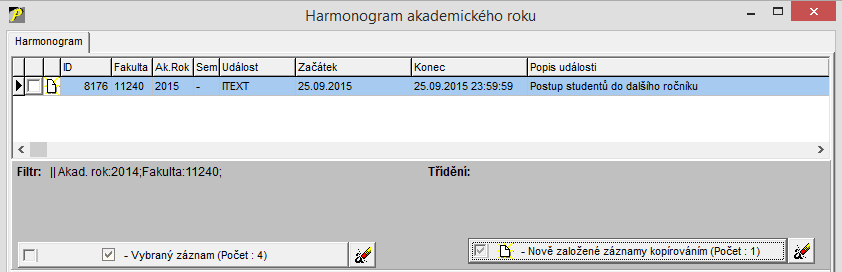
Nově založené záznamy
- Tlačítkem
 poté mohu omezit výběr pouze na nově vzniklé záznamy.
poté mohu omezit výběr pouze na nově vzniklé záznamy. - Tlačítkem
 výběr nově zkopírovaných událostí zruším a tlačítko s počtem vybraných záznamů zmizí.
výběr nově zkopírovaných událostí zruším a tlačítko s počtem vybraných záznamů zmizí.
Jednotlivé kroky kopírování událostí (výběr, zrušení výběru atd.) jsou přístupné přes pop-up menu, které se zobrazí po kliknutí pravým tlačítkem myši na vybranou událost.
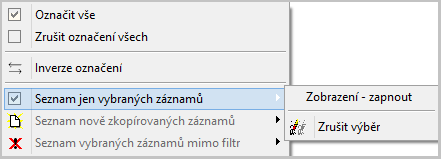
3. Kopie na fakulty
V celouniverzitní roli (VŠCHT, UK) je přístupné navíc tlačítko "Kopie na fakulty".

- tím je možno vyfiltrované celouniverzitní události rozkopírovat na vybrané fakulty,
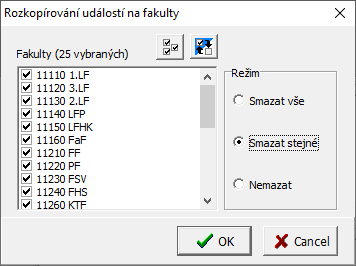
- je možno vybrat ze tří režimů:
- "Smazat vše" - smaže všechny již existující události fakulty v roce, do kterého se budou události kopírovat
- "Smazat stejné" - smaže jen ty již existující události fakulty v roce, do kterého se budou události kopírovat, které jsou nastaveny ve filtru a budou se na fakultu kopírovat
- "Nemazat"
Po ukončení kopírování se zobrazí informace, kolik událostí bylo zkopírováno a proběhne kontrola harmonogramu.
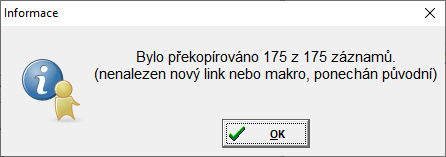
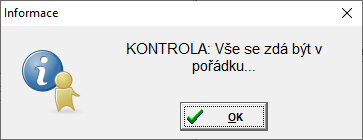
poslední změna: 26.07.2023